Kenapa Hanya Satu Tombol Keyboard Laptop Saya yang Tidak Berfungsi?
Teknologi Jempolan
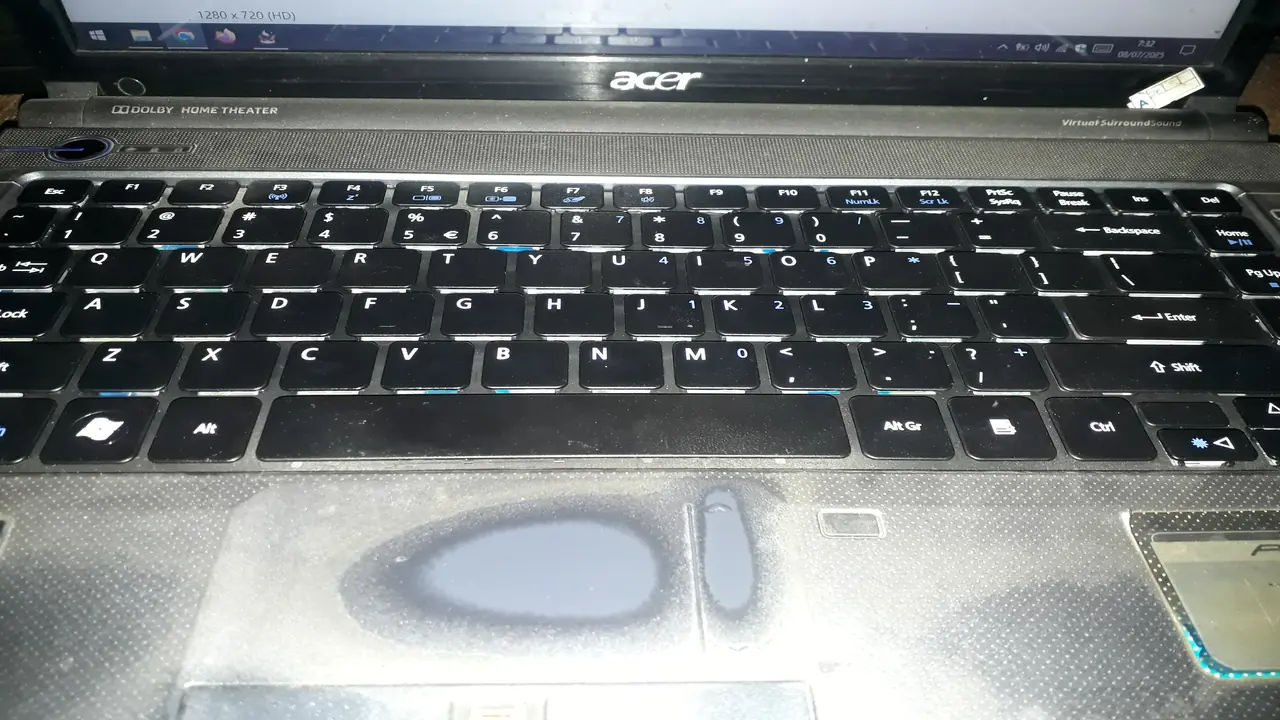
Tombol Enter di keyboard laptop kamu mati? Bisa jadi bukan masalah besar! Banyak pengguna laptop pernah mengalami masalah serupa: satu tombol — entah itu Shift, Spacebar, atau Arrow Key — tiba-tiba tidak bisa berfungsi. Anehnya, tombol lainnya tetap bekerja normal. Kenapa bisa begitu?
Kondisi ini kerap menimbulkan kepanikan, terutama saat tombol tersebut penting untuk mengetik tugas, mengisi spreadsheet, atau sekadar berpindah halaman. Namun kabar baiknya: kerusakan satu tombol tidak selalu berarti kerusakan total keyboard.
Mari kita bahas dengan tenang, dan temukan solusinya langkah demi langkah.
Cara Kerja Tombol Keyboard Laptop: Mengenal Mekanisme Dasarnya
Keyboard laptop berbeda dari keyboard eksternal biasa. Ia menggunakan sistem membrane atau scissor switch dengan desain ultra-tipis. Setiap tombol terhubung ke rangkaian sirkuit yang mendeteksi tekanan saat kamu menekan tombol.
Fisik vs Sistem: Dua Jenis Masalah yang Mungkin Terjadi
- Kerusakan Fisik: Seperti debu yang masuk, soket tombol longgar, atau jalur papan sirkuit yang terganggu.
- Kerusakan Sistem/Software: Termasuk error driver, konflik aplikasi, atau input yang terblokir oleh sistem.
Dengan mengenali perbedaan ini, kita bisa menyempitkan kemungkinan penyebab dan mencari solusi yang tepat.
Penyebab Umum Kerusakan Satu Tombol Keyboard
Berikut beberapa alasan paling umum kenapa hanya satu tombol di laptop yang tidak berfungsi:
- Debu atau Kotoran Lokal: Butiran debu, remah makanan, atau serpihan kecil bisa masuk dan menghalangi mekanisme tekan. Masalahnya terasa seperti tombol "ngadat" atau tidak responsif.
- Tekanan Berlebih: Jika tombol sering ditekan keras atau digunakan secara tidak wajar (misalnya tombol Spacebar saat gaming), mekanismenya bisa aus atau longgar.
- Driver Keyboard Error: Pada beberapa laptop, driver input bisa mengalami glitch yang hanya memengaruhi tombol tertentu. Biasanya terjadi setelah update sistem.
- Masalah Software: Konflik antara aplikasi tertentu atau malware ringan bisa memblokir atau memetakan ulang input tombol. Contohnya: aplikasi macro, gaming overlay, atau keyboard customizer.
Cara Diagnosa Sendiri: Menentukan Penyebabnya
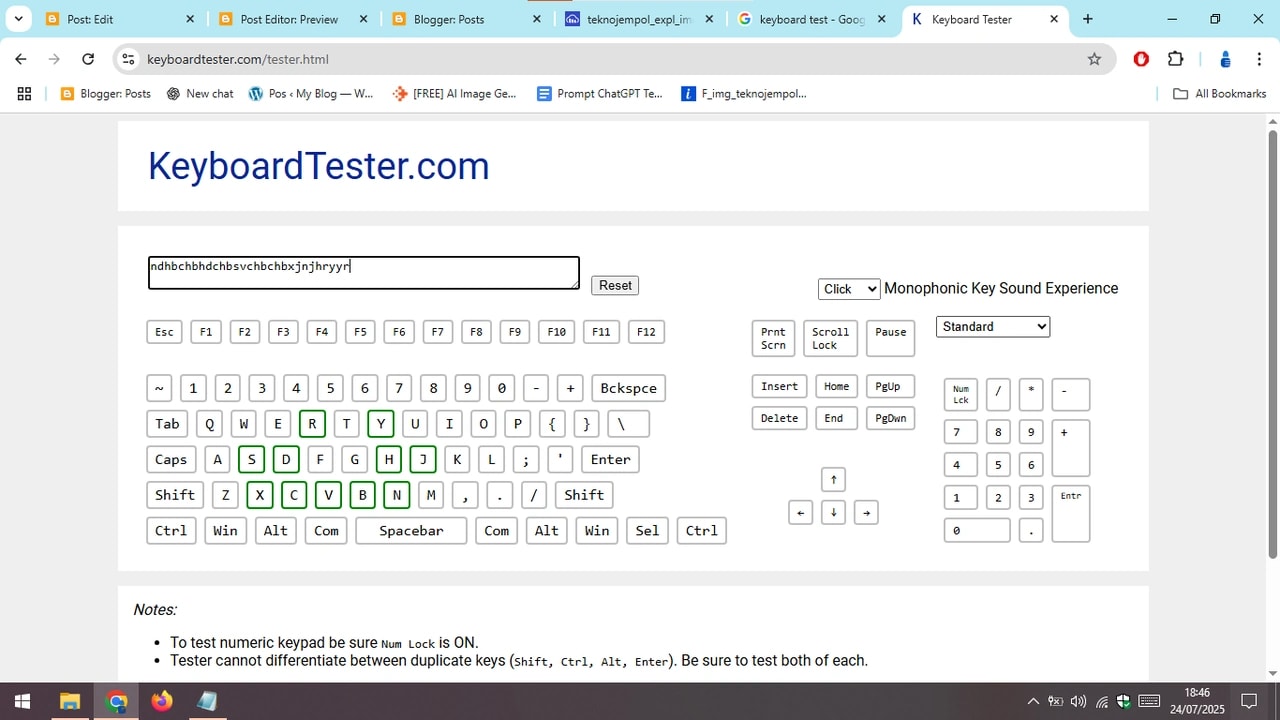
Untuk menemukan akar masalahnya, kamu bisa mencoba beberapa langkah diagnostik ringan yang cukup mudah, seperti:
- ✅ Cek dengan Keyboard Tester Online. Gunakan situs seperti
keyboardtester.ioataukey-event-viewer. Tekan tombol yang bermasalah — jika tidak terdeteksi, kemungkinan besar masalahnya ada pada hardware. - ✅ Uji dengan Keyboard Eksternal. Hubungkan keyboard USB atau Bluetooth. Jika tombol yang sama berfungsi, berarti masalah ada di keyboard laptop, bukan sistem.
- ✅ Gunakan Fitur Troubleshooter.
- Windows 11: Buka Settings > System > Troubleshoot > Other troubleshooters, lalu pilih Keyboard.
- macOS Ventura+: Buka System Settings > General > About > System Report, lalu pilih bagian Keyboard.
- ✅ Coba Safe Mode. Boot sistem ke Safe Mode. Jika tombol berfungsi di mode ini, kemungkinan besar penyebabnya adalah konflik software di mode normal.
Solusi Ringan dan Aman untuk Pengguna Awam
Jika sudah yakin tombol rusak sebagian, berikut beberapa solusi yang bisa kamu coba sebelum pergi ke teknisi:
- Bersihkan Tombol: Gunakan blower kecil atau sikat halus untuk membersihkan sela tombol. Hindari menggunakan cairan pembersih langsung.
- Cabut dan Pasang Ulang Keycap: Pada model tertentu, tombol bisa kamu cabut perlahan menggunakan alat plastik pipih. Periksa apakah ada bagian yang patah atau tidak terpasang sempurna.
- Update atau Reinstall Driver Keyboard:
- Windows: Buka Device Manager > Keyboards, klik kanan dan pilih Update driver atau Uninstall lalu restart laptop.
- macOS: Keyboard driver secara otomatis terupdate bersama sistem. Pastikan sistem kamu sudah versi terbaru.
- Gunakan Key Remapping Tool: Jika tombol tetap tidak berfungsi, kamu bisa memindahkan fungsinya ke tombol lain sebagai solusi sementara. Rekomendasi:
- Windows: PowerToys Keyboard Manager
- Mac: Karabiner-Elements
- Untuk sementara waktu, kamu bisa mencoba cara buat keyboard di layar laptop.
Kapan Harus ke Teknisi?
Ada kalanya solusi ringan tidak cukup. Berikut tanda-tandanya:
| Kondisi | Solusi Anjuran |
|---|---|
| Tombol penting mati total, tidak terdeteksi | Servis hardware |
| Terjadi setelah tumpahan cairan | Segera matikan laptop dan bawa ke teknisi |
| Tombol lain mulai menyusul rusak satu per satu | Kemungkinan sirkuit keyboard rusak menyeluruh |
Jangan menunda jika tombol mati setelah kejadian basah — korosi bisa menyebar cepat.
Bonus: Tips Merawat Keyboard agar Lebih Awet
Ingat, keyboard adalah salah satu komponen yang paling vital pada laptop. Berikut tips sederhana untuk memperpanjang umurnya:
- Hindari makan/minum di dekat laptop
- Bersihkan keyboard seminggu sekali dengan blower atau vacuum mini
- Gunakan keyboard protector silikon untuk pencegahan
- Ketik dengan tekanan ringan — seperti menyentuh layar sentuh
Rekomendasi Aplikasi Key Remapper Ringan
| Nama Aplikasi | Sistem Operasi | Fitur Utama |
|---|---|---|
| PowerToys | Windows | Remap tombol dan shortcut |
| SharpKeys | Windows | Mapping tombol secara permanen |
| Karabiner-Elements | macOS | Mapping kompleks dan shortcut |
Statistik Menarik: Tombol Mana yang Paling Sering Rusak?
Menurut data dari LaptopRepairWorld dan Tom’s Hardware Forum:
- Tombol Spacebar, Enter, dan Arrow adalah yang paling sering rusak karena penggunaan intens.
- Pengguna yang sering mengetik dengan satu tangan atau menggunakan tombol tertentu untuk gaming memiliki risiko 2x lebih tinggi terhadap kerusakan tombol spesifik.
Tip: Jika kamu sering bermain game, pertimbangkan untuk menggunakan keyboard eksternal sebagai pelindung keyboard laptop.
Penutup: Jangan Panik, Tapi Jangan Abaikan
Satu tombol keyboard laptop rusak bukan berarti akhir dunia. Dengan panduan di atas, kamu bisa menentukan penyebabnya sendiri, mencoba solusi aman, dan tahu kapan saatnya ke teknisi.
🔖 Jangan lupa bookmark artikel ini agar bisa menjadi panduan jangka panjang.
📣 Pernah mengalami hal serupa? Bagikan pengalaman atau trik pribadi kamu di kolom komentar atau forum diskusi. Siapa tahu bisa bantu pengguna lain!
FAQ: Pertanyaan yang Sering Ditanyakan Pengguna
Kenapa keyboard laptop tiba-tiba mengetik sendiri?
Fenomena ini terkenal dengan "ghost typing". Biasanya karena:
- Cairan atau debu yang memicu input palsu
- Driver keyboard yang error
- Virus ringan atau keylogger
Solusi cepat: scan malware, cek driver, dan bersihkan fisik keyboard.
Apakah tombol keyboard bisa diganti satu per satu?
Secara fisik, ya — jika yang rusak hanya bagian keycap atau switch. Namun pada banyak laptop, jika yang rusak adalah bagian dalam sirkuit atau dome switch, penggantian seluruh keyboard mungkin kamu perlukan.
Apa bedanya keyboard mekanik dengan keyboard laptop?
| Aspek | Keyboard Laptop | Keyboard Mekanik |
|---|---|---|
| Mekanisme | Scissor/membrane switch | Switch mekanik individual (Cherry MX dll) |
| Rasa Ketik | Lebih datar, ringan | Taktile, berbunyi klik (atau tidak) |
| Daya Tahan | Sedang, 3–10 juta ketukan | Sangat tahan lama (50 juta+ ketukan) |
| Cocok Untuk | Portabilitas, pekerjaan ringan | Gaming, mengetik intens, pekerjaan berat |
Apakah virus bisa menyebabkan tombol mati?
Secara teknis bisa, tapi sangat jarang. Biasanya bukan menyebabkan "tombol mati" melainkan:
- Remap tombol (tombol diganti fungsinya)
- Input diblok oleh software mencurigakan
- Delay input akibat proses latar belakang
Disarankan untuk scan dengan antivirus terpercaya jika mencurigai hal ini.
